Win11连网络打印机的方法是点击蓝牙和其它设备,然后点击添加打印机在左侧找到打印机和扫描仪选项,并点击右边的添加打印机和扫描仪。点击手动添加,点击完之后输入打印机的名
Win11连网络打印机的方法是点击蓝牙和其它设备,然后点击添加打印机在左侧找到打印机和扫描仪选项,并点击右边的添加打印机和扫描仪。点击手动添加,点击完之后输入打印机的名字,或者按照照片上的其他方法进行添加。
Win11连网络打印机的方法介绍相关推荐:Win11查看系统是否已激活的方法介绍

1、点击菜单栏,打开设置。
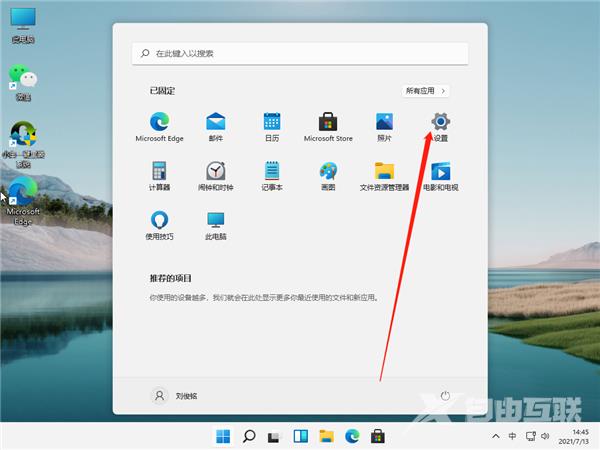
2、然后点击蓝牙和其它设备。

3、点击添加打印机在左侧找到打印机和扫描仪选项,并点击右边的添加打印机和扫描仪。
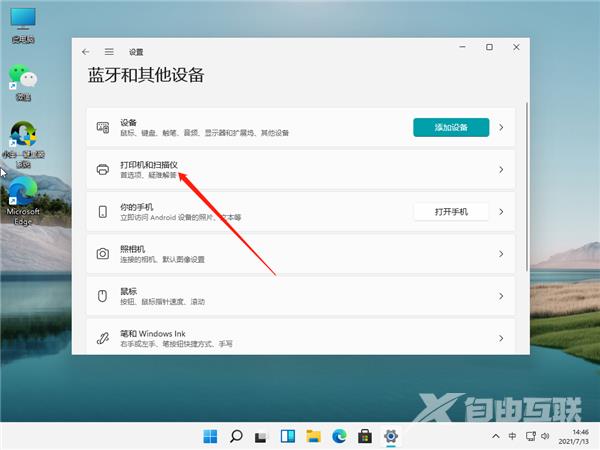
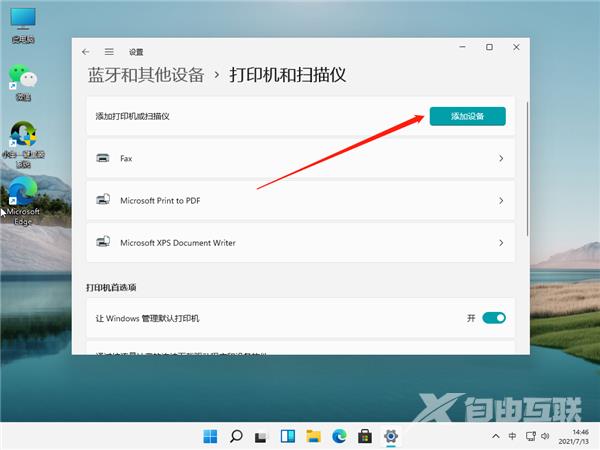
4、添加后出现我想要的打印机不在列表中的字样,然后我们点击手动添加。
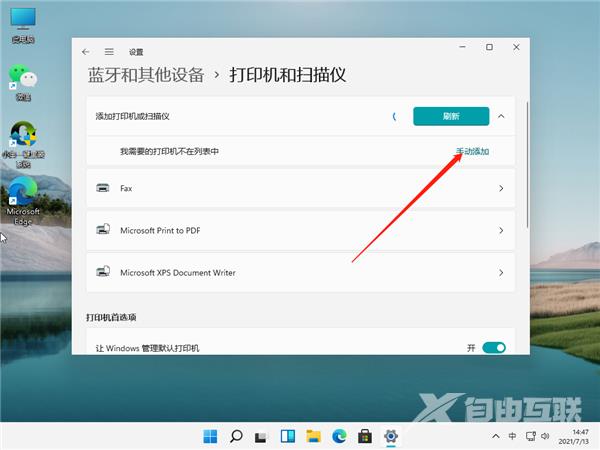
5、点击完之后输入打印机的名字,或者按照照片上的其他方法进行添加。

